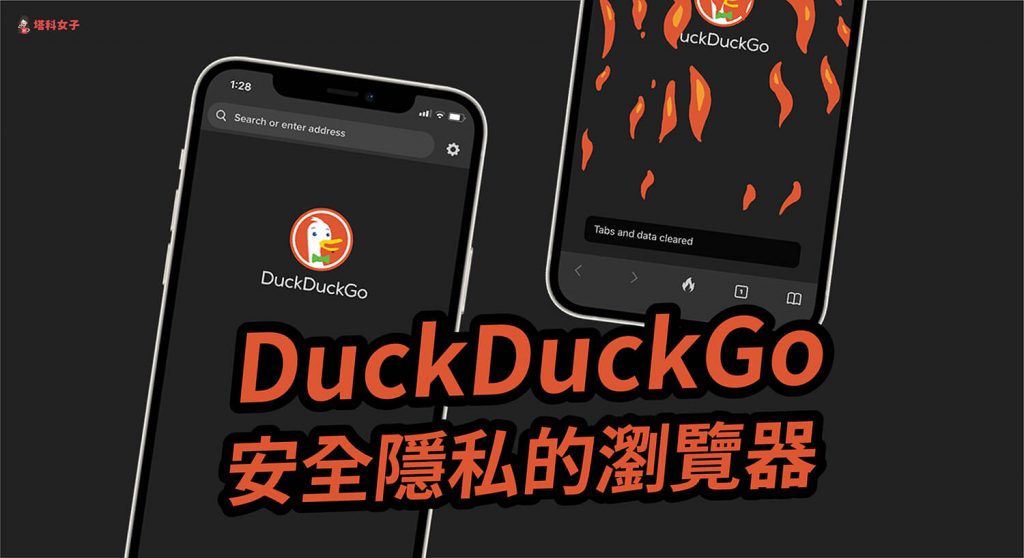如果你在尋找一個注重用戶隱私安全的瀏覽器 App,那麼就非「DuckDuckGo」莫屬了,DuckDuckGo 不僅會攔截廣告追蹤器、加密保護個資,且永遠不會追蹤或儲存你的搜尋紀錄,讓你能放心地使用網路。
此外,當你透過 DuckDuckGo App 搜尋並進到網站時,它會顯示該網站的隱私評分(A 到 F),讓你知道自己的個資受到多大保障,也能知道有哪些網站服務正在追蹤你。
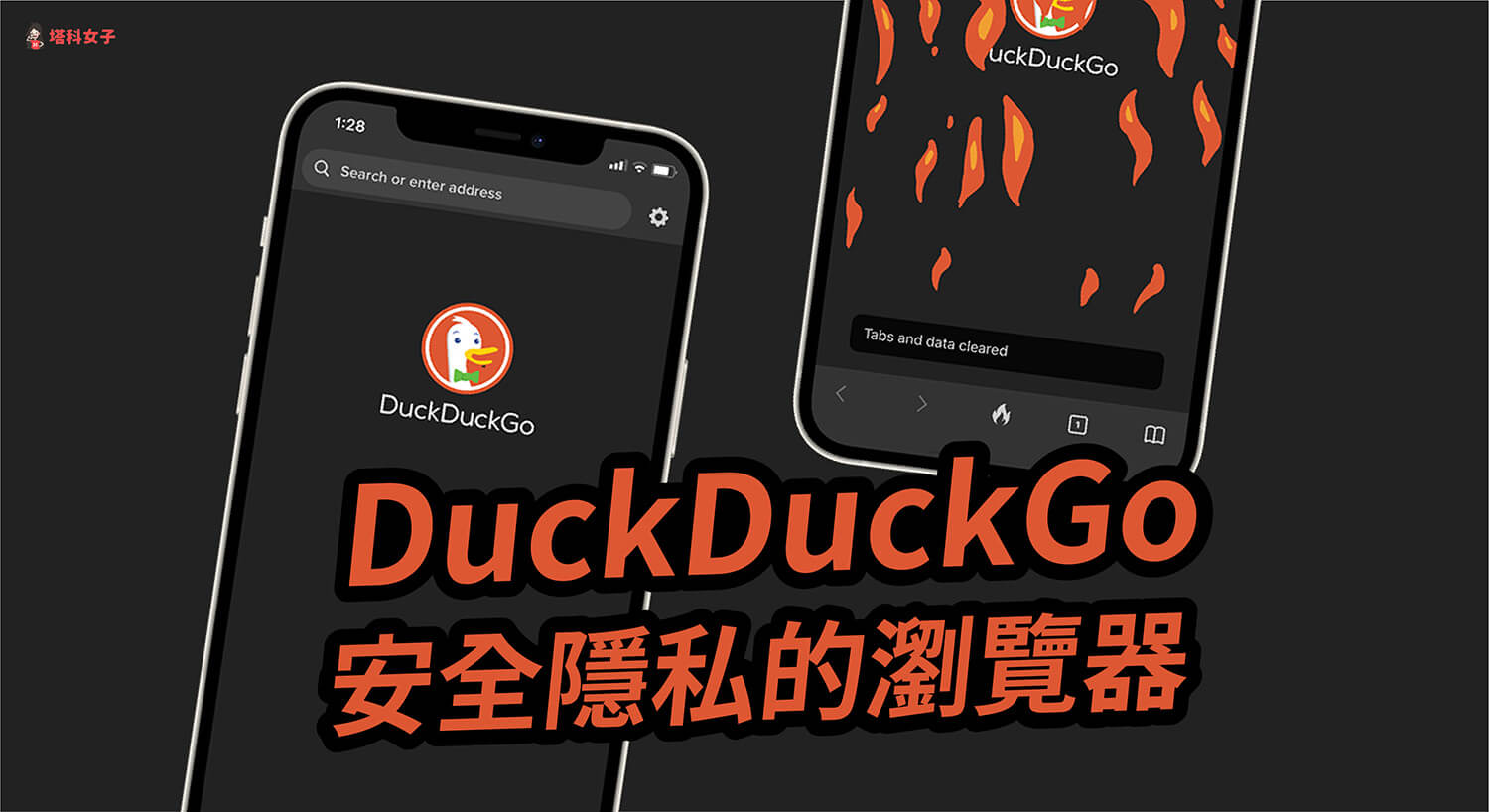
DuckDuckGo App 功能介紹
- 攔截廣告追蹤器:徹底搜尋和封鎖所有隱藏的廣告追蹤器
- 加密保護:強制網站使用加密連接,保護你的資料免受監視
- 隱藏搜尋:永遠不追蹤及儲存搜尋紀錄
- 完全免費:免費享有萬無一失的隱私保護
DuckDuckGo App 下載
DuckDuckGo 這款注重安全並保護隱私的瀏覽器 App 支援 iOS 及 Android,而且完全免費。
- 點我前往 App Store 下載 DuckDuckGo
- 點我前往 Google Play 下載 DuckDuckGo
DuckDuckGo 瀏覽器 App 使用教學
DuckDuckGo 的使用相當簡單,開啟 App 後直接在最上方的搜尋欄位輸入你想搜尋的關鍵字或網址並前往,這樣就會在加密保護的前提下搜尋網站。
根據維基百科所述:「DuckDuckGo 與其他搜尋引擎不同的地方在於其不會分析自己的使用者,對所有使用同一組關鍵詞的使用者顯示同樣的結果。」也就是說它不像 Google 或 Yahoo 等搜尋引擎會分析你的使用行為來提供個人化的搜尋結果。
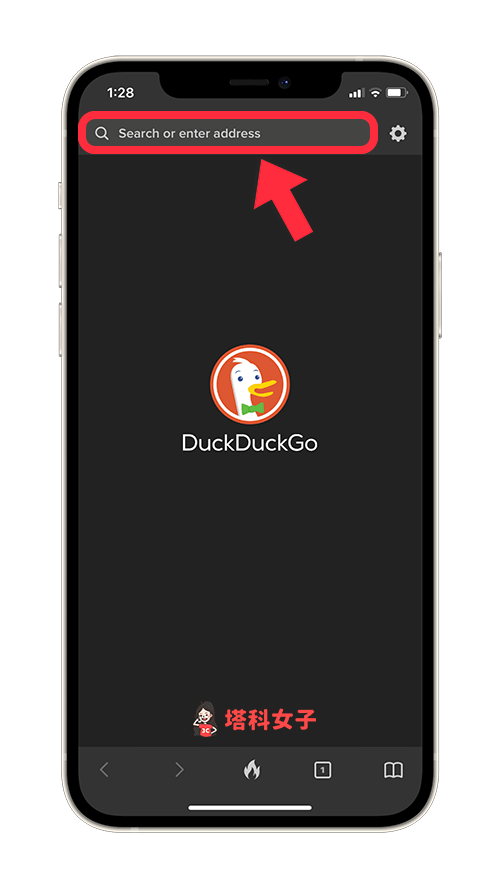
在搜尋結果介面上的第二列功能列,你可以選擇是否要單獨顯示某個國家或地區的搜尋結果,例如我將「臺灣」勾選起來,那麼搜尋結果會為你優先顯示出臺灣提供的內容,當然你可以自由切換到其他國家。
此外,「安全搜尋」可以選擇「嚴格」、「中等」或「關閉」,這功能會替你過濾成人內容,不顯示在搜尋結果中。
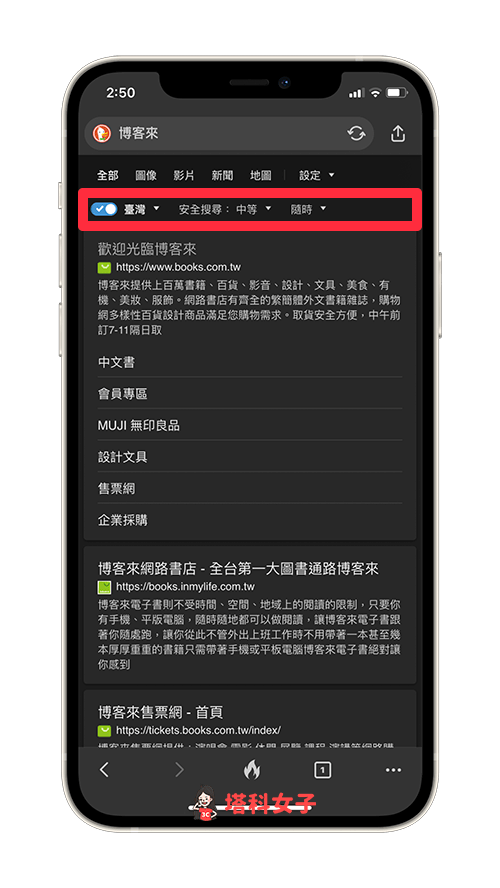
顯示網站隱私評分(A – F)
當你進到某個網站後,DuckDuckGo 會在左上角的圓形圖示上顯示該網站目前的隱私評分,由最好的 A 到最差的 F,點進去後可以查看更多與隱私保護相關的細節。
如果你想查看該網站使用了哪些服務或廣告追蹤器來追蹤你的使用行為,那麼請按一下「(數字) Trackers Blocked」。
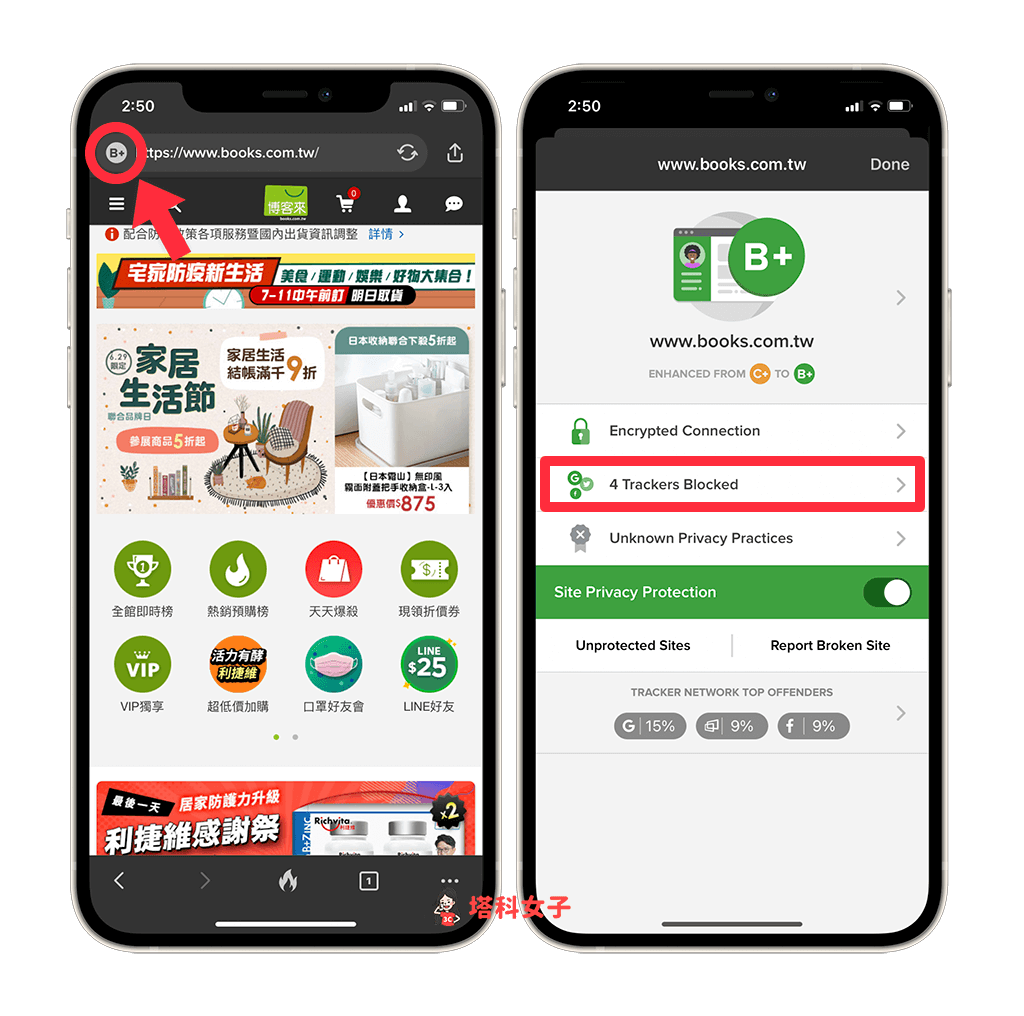
查看已封鎖的廣告追蹤器或分析工具
然後你就可以看到 DuckDuckGo 替你封鎖了哪些廣告追蹤器,通常會是 Google 及 Facebook 或其他分析工具。
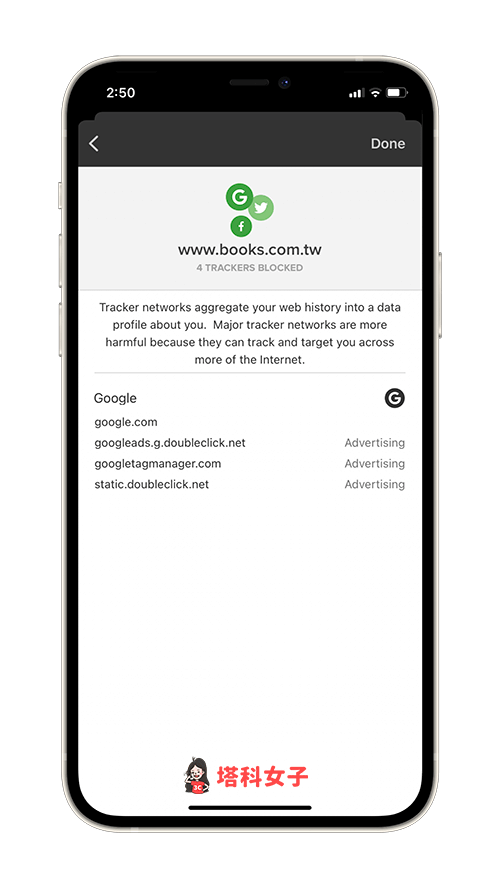
一鍵清除所有分頁及數據資料
DuckDuckGo 不會儲存你搜尋過的任何內容,而如果你想一鍵快速清除所有搜尋分頁及數據的話,請按一下 App 下方中間的「火焰」圖示,然後點選「Close Tabs and Clear Data」。

然後你會看到 DuckDuckGo 用火焰燒毀了所有的分頁、資料與紀錄,不留下任何痕跡。
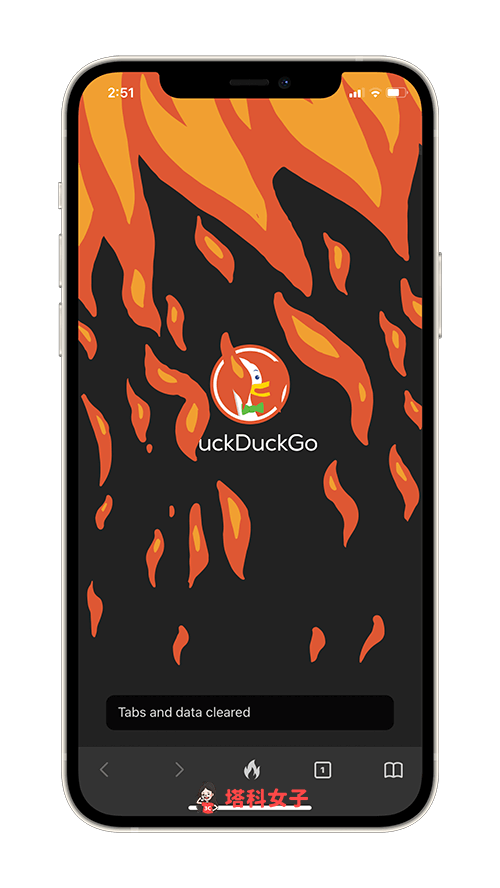
更改 DuckDuckGo 瀏覽器基本設定
如果你想更改一些瀏覽器的基本設定,如:外觀配色、字型大小、字體、預設語言等功能,請點選搜尋結果頁面右上角的「設定」,接著你就能自由變更成你偏好的設定。
點選「所有設定」還可以更改更多進階功能喔!
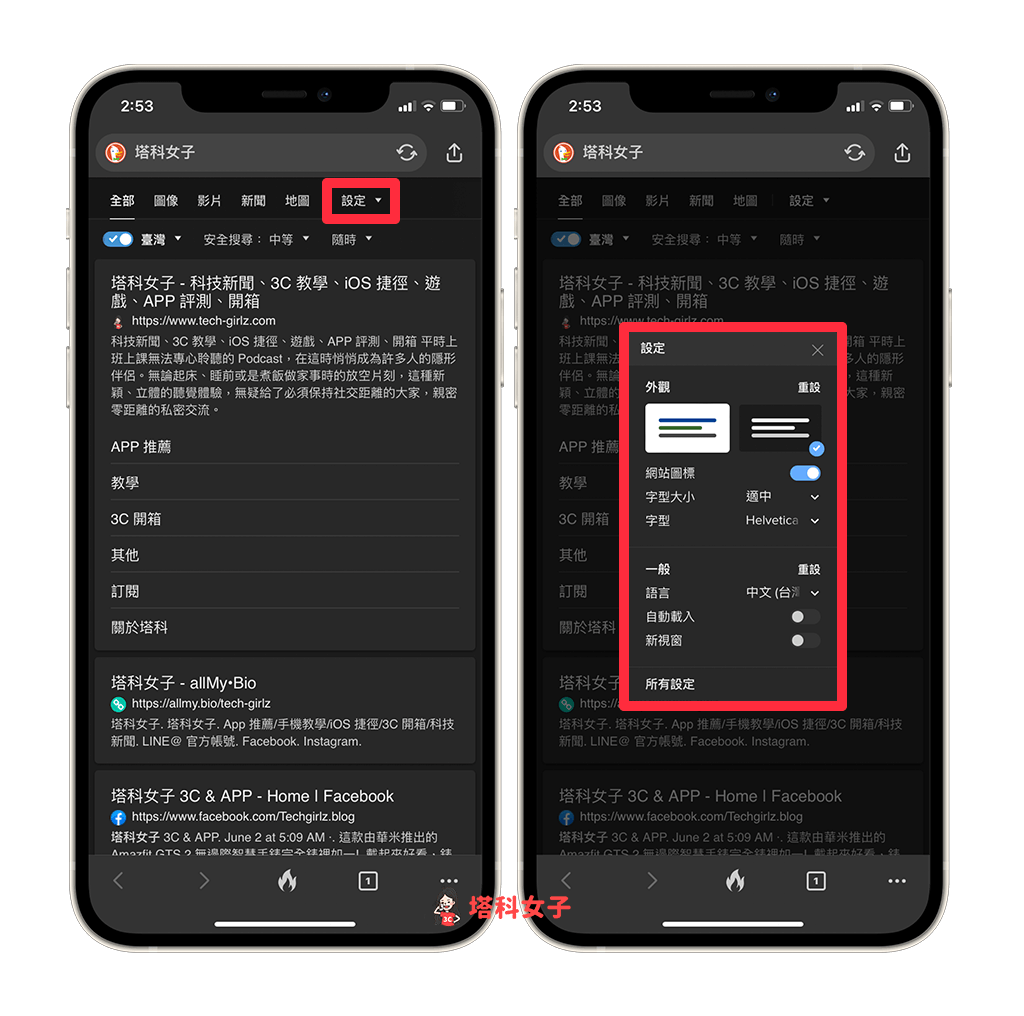
如何將 DuckDuckGo 設為預設瀏覽器 App?
如果你認同 DuckDuckGo,也希望將它設為你手機裡的預設瀏覽器,那麼你可以依照以下步驟操作:
- 開啟 DuckDuckGo App,點選右上角的「齒輪/設定」圖示。
- 在設定頁面,點選「Set as Default Browser」。
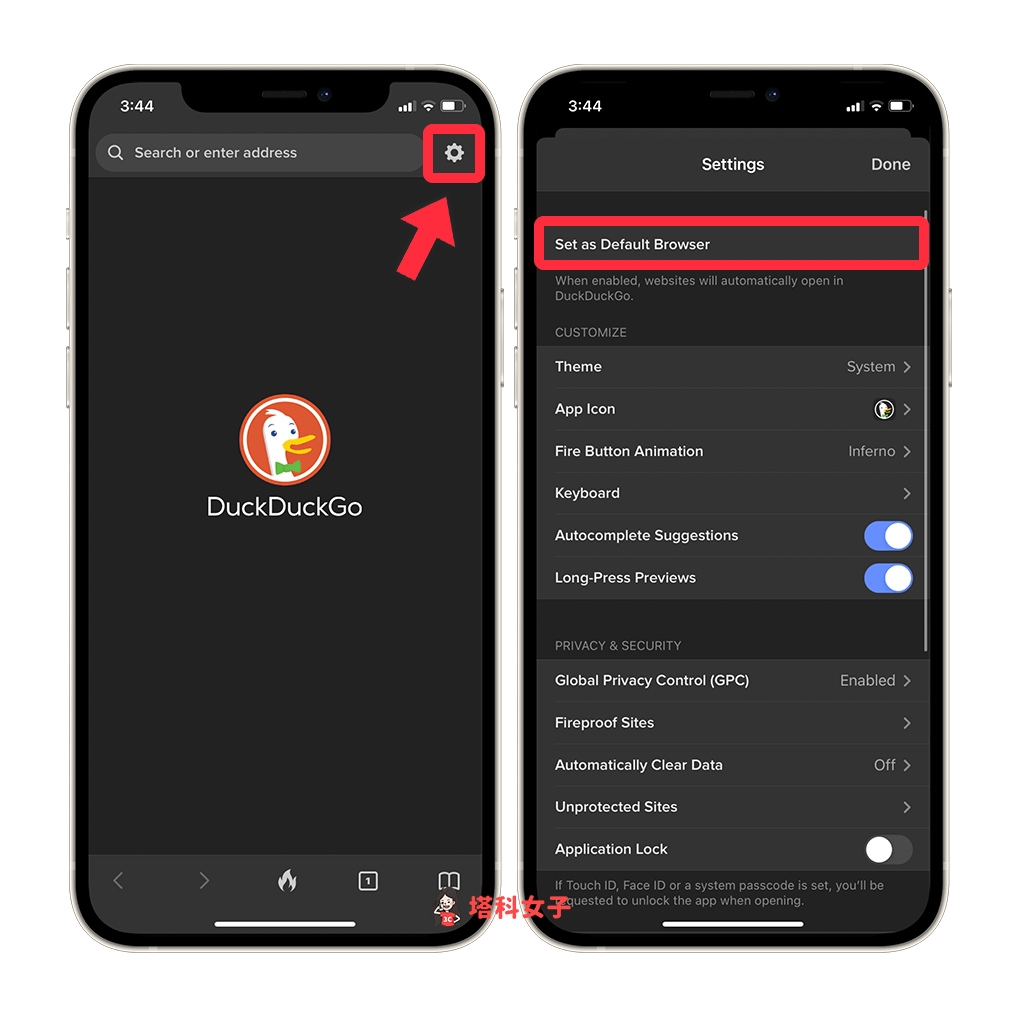
- iPhone 用戶請點選「預設瀏覽器 App」,並改為「DuckDuckGo」。
- 設定完成後,當你點網址或連結,手機就會預設以 DuckDuckGo App 開啟網頁。
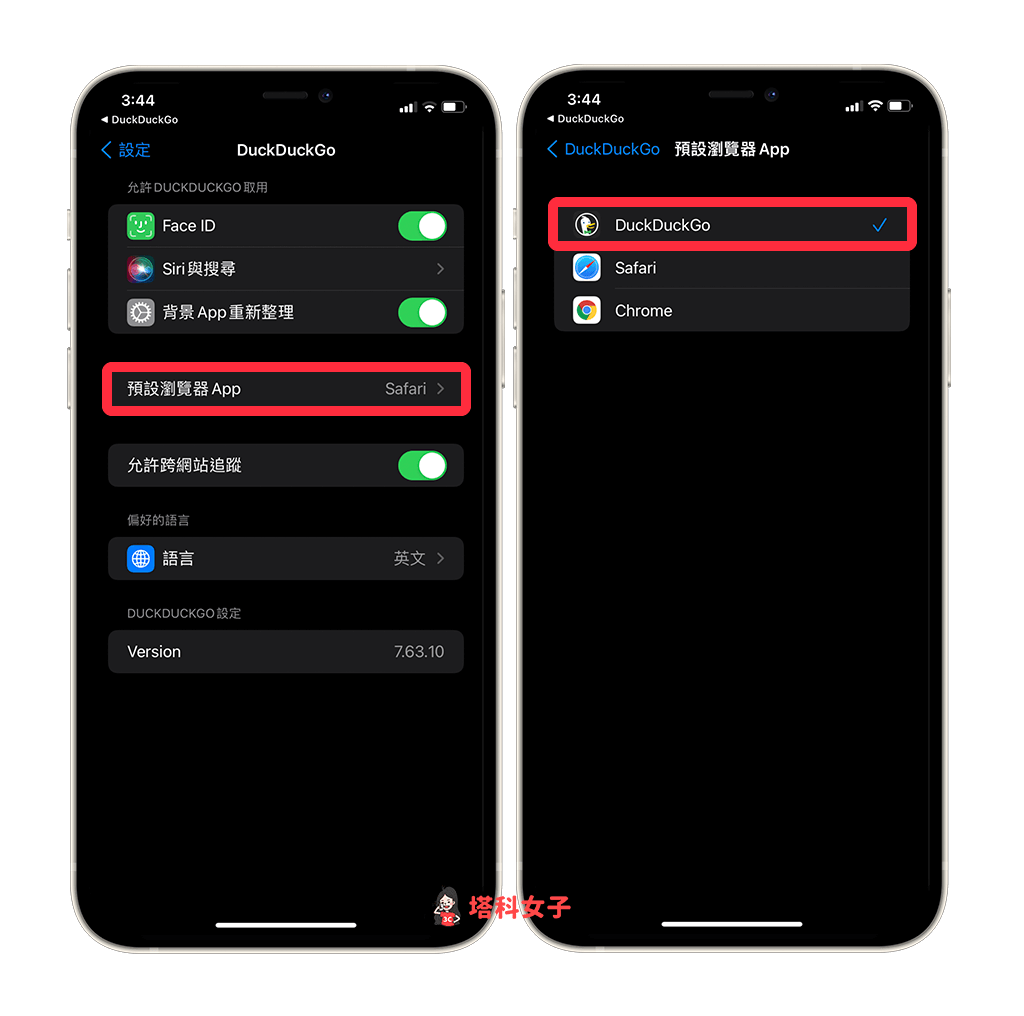
總結
如果你也重視自己的個資與安全隱私,希望能使用一款不會追蹤你、分析你,不會儲存你的搜尋紀錄的瀏覽器 App,那我會推薦你使用 DuckDuckGo 瀏覽器 App 來保護你個人的搜尋隱私與使用行為。
編輯精選文章
- iPhone 如何 VPN 翻牆到中國大陸?教你用快帆 App 免費中國 VPN
- 詐騙簡訊怎麼防?教你用趨勢行動安全防護 App,過濾可疑簡訊 (iOS)
- 如何知道 iOS App 蒐集哪些用戶隱私資料?教你查看 App 隱私權
- 如何避免被 App 追蹤與蒐集資料?教你關閉 iPhone「允許 App 要求追蹤」
Ten articles before and after
Facebook (FB) 如何啟用雙重驗證?保護 FB 帳號避免被陌生人登入 – telegram 網頁版
iPhone備忘錄掃描文字教學,3 步驟辨識筆記並插入文字 (iOS15.4) – telegram 網頁版
HomePod mini 關閉 Hey Siri 聆聽,單純作為 AirPlay 揚聲器 – telegram 網頁版
macOS Monterey 12.3.1 更新:修正 Mac 藍牙及顯示器問題和安全性增強 – telegram 網頁版
Messenger 鈴聲與通知音效怎麼改?iOS / Android 教學 – telegram 網頁版
健保快易通 App 如何查詢健保投保紀錄?完整步驟教學 – telegram 網頁版
2021 動滋券懶人包:登記申請、領取、使用店家 – telegram 網頁版
iPhone/iPad 備忘錄如何匯出轉為 PDF、列印?教你這方法! – telegram 網頁版